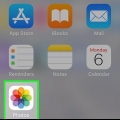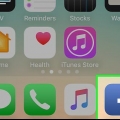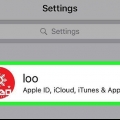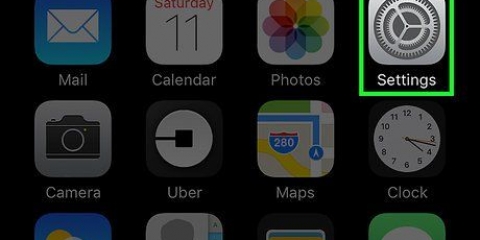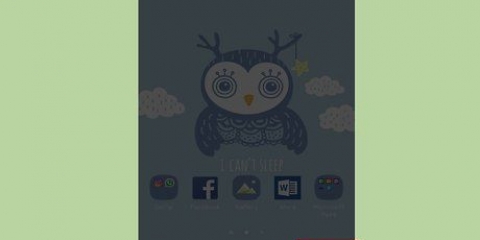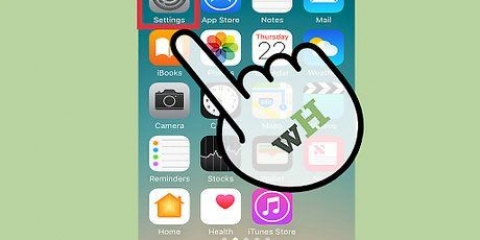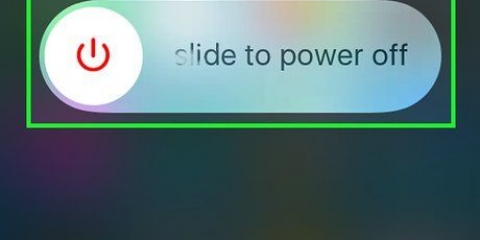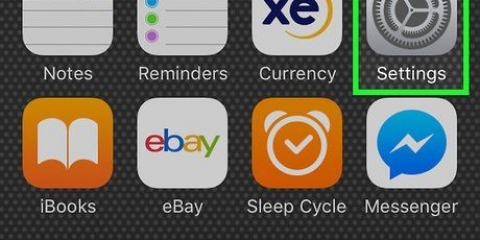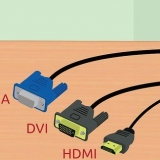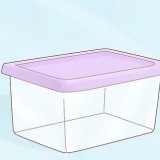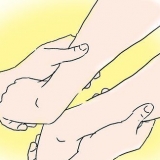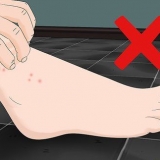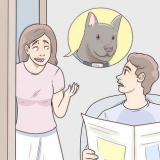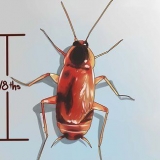Detta nummer blir inte automatiskt ditt primära telefonnummer, men det är nu kopplat till ditt Apple-ID. Du kan nu även länka ditt nya nummer till min meddelande- och messenger-app.
Lägg till ett nytt telefonnummer till ditt appeid (iphone)
I den här instruktionen kan du läsa hur du lägger till ett extra telefonnummer till din iPhones Apple-ID. Du kan sedan använda detta nya nummer för Messenger och andra meddelandeappar.
Steg

1. Öppna appen Inställningar på din iPhone. Ikonen för denna app är en grå kugghjul. Det är vanligtvis på en av din iPhones hemskärmar.
- Om du inte hittar den här appen direkt, finns den förmodligen i mappen Kontotjänster.

2. Tryck på iCloud. Den här knappen är överst i den fjärde sektionen, tillsammans med "iTunes Store och App Store" och "Plånbok och Apple Pay"
Om du inte redan är inloggad på iCloud på din telefon måste du först ange ditt Apple-ID och lösenord när du uppmanas.

3. Tryck på ditt Apple-ID. Detta är den första knappen. Detta bör innehålla ditt namn och din huvudsakliga e-postadress.
Ange ditt lösenord när du uppmanas.

4. Tryck på Kontaktinformation. Detta är förstahandsvalet i den andra delen.

5. Tryck på Lägg till e-post eller telefonnummer. Detta är det sista alternativet i den första delen.

6. Tryck på Telefonnummer.
Se till att du markerar rutan bredvid "Telefonnummer", inte den bredvid "E-postadress".

7. Tryck på Nästa. Du hittar den här knappen i det övre högra hörnet.

8. Ange telefonnumret du vill lägga till på ditt konto.

9. Tryck på Nästa.Det är längst upp till höger på skärmen.

10. Håll ett öga på din telefon efter verifieringskoden.
Verifieringskoden kommer att skickas till det nya numret.

11. Ange verifieringskoden. Det här telefonnumret kommer nu att läggas till ditt konto som ett "verifierat nummer".
"Lägg till ett nytt telefonnummer till ditt appeid (iphone)"
Оцените, пожалуйста статью